مسجل الشاشة
استخدم وضع مسجل الشاشة لبدء عملية التقاط لقطات الشاشة على المضيف عن بعد التي ستستمر وفقًا لجدول زمني محدد. يمكن عرض لقطات الشاشة المأخوذة وتصديرها كملفات رسومية.
بدء مسجل الشاشة
- في علامة التبويب عام، اختر مسجل الشاشة وانقر نقراً مزدوجاً على اتصال في دفتر العناوين الخاص بك:
تلميح: استخدم شريط التمرير على اليمين لإظهار رموز أوضاع الاتصال الإضافية.

- أدخل كلمة مرور الوصول وانقر على موافق:

- ستفتح نافذة مسجل الشاشة. استخدم النافذة لتعيين جداول التقاط لقطة الشاشة وعرض ملفات الحاوية التي تخزن لقطات الشاشة.

تعيين الجدول الزمني
- في نافذة مسجل الشاشة، انقر على أيقونة الإعدادات:

- انتقل إلى علامة التبويب عام واختر مفعل. قم بتعيين فترة زمنية يجب على البرنامج التقاط لقطات الشاشة خلالها:

- انتقل إلى علامة التبويب الجداول الزمنية واضبط الجدول الزمني لالتقاط لقطات الشاشة. تأكد من تحديد خانة الاختيار نشط:
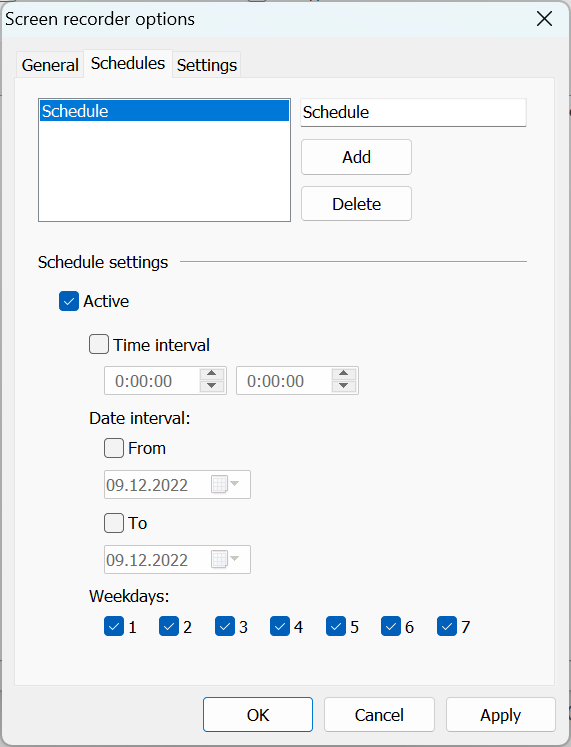
مهم!
يجب عليك إنشاء جدول زمني واحد على الأقل وجعله نشط إذا كنت تريد أن تعمل عملية التقاط لقطات الشاشة. لإضافة جداول زمنية متعددة، استخدم زر إضافة.
- انتقل إلى علامة التبويب الإعدادات لتغيير الإعدادات الإضافية مثل الجودة، ونوع الضغط، وما إلى ذلك.

- انقر على موافق وأغلق نافذة مسجل الشاشة. ستبدأ عملية التقاط لقطات الشاشة على المضيف عن بعد.
بدء وإيقاف عملية التقاط لقطات الشاشة
استخدم خانة الاختيار مفعل في علامة التبويب عام لبدء وإيقاف عملية التقاط لقطات الشاشة. هذا مفتاح عالمي ينطبق على جميع الجداول الزمنية التي تعمل على المضيف المذكور.
يرجى ملاحظة أن عملية التقاط لقطات الشاشة تعمل على المضيف عن بعد بشكل مستقل عن Viewer. تأكد من تنظيف ملفات الحاوية القديمة وعدم تعيين جدول زمني متكرر للغاية لتجنب ملء مساحة القرص المتاحة.
عرض لقطات الشاشة
يمكنك استخدام عارض مضمن لعرض لقطات الشاشة المخزنة في ملف حاوي على المضيف عن بعد.
ملف الحاوية هو مجموعة من لقطات الشاشة المخزنة في ملف واحد بامتداد .rrf. يتم تخزين هذا الملف على جانب المضيف عن بعد. تتم إضافة لقطات الشاشة الجديدة إلى الملف حسب ما يتم التقاطه وفقًا لجدولك الزمني.
- اتصل في وضع اتصال مسجل الشاشة بجهاز الكمبيوتر المستهدف حيث تعمل عملية التقاط لقطات الشاشة.
- في نافذة مسجل الشاشة، اختر ملف الحاوية الذي تريد عرضه وانقر على أيقونة عرض الملف:

- ستفتح نافذة المشغل:

- استخدم الأزرار في أسفل النافذة للتحكم في التشغيل.
تصدير لقطات الشاشة
استخدم قائمة ملف في نافذة المشغل لحفظ/تصدير لقطات الشاشة:
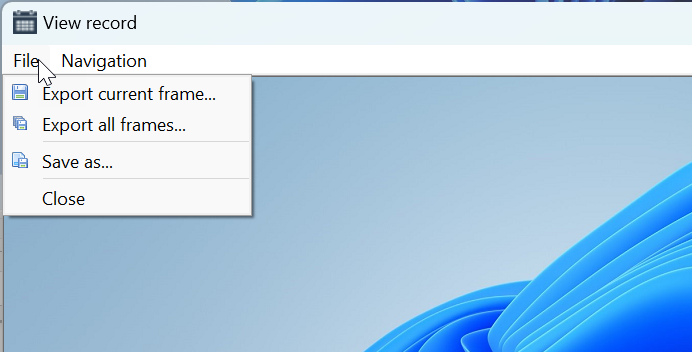
- تصدير الإطار الحالي—احفظ لقطة الشاشة الحالية على القرص.
- تصدير جميع الإطارات—احفظ جميع لقطات الشاشة من الملف الحالي على القرص كملفات رسومية منفصلة.
- حفظ باسم—احفظ ملف لقطة الشاشة بالكامل على القرص.
- إغلاق— أغلق نافذة المشغل.